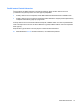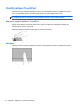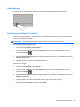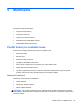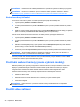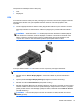HP Notebook PC User's Guide - Linux
Table Of Contents
- Vítejte
- Seznámení s prvky počítače
- Síťové připojení
- Klávesnice a polohovací zařízení
- Multimédia
- Správa napájení
- Vypnutí počítače
- Nastavení možností napájení
- Napájení z baterie
- Zobrazení zbývající úrovně nabití baterie
- Vložení a vyjmutí baterie
- Nabíjení baterie
- Maximalizace životnosti baterie
- Správa stavu nízkého nabití baterie
- Identifikace stavu nízkého nabití baterie
- Řešení stavu nízkého nabití baterie
- Řešení stavu nízkého nabití baterie, je-li k dispozici externí zdroj napájení
- Řešení stavu nízkého nabití baterie, je-li k dispozici nabitá baterie
- Řešení stavu nízkého nabití baterie, není-li k dispozici žádný zdroj napájení
- Řešení stavu nízkého nabití baterie, nemůže-li počítač ukončit režim Uspat na disk
- Úspora energie baterií
- Skladování baterie
- Likvidace staré baterie
- Výměna baterie
- Použití externího zdroje napájení
- Jednotky
- Externí karty a zařízení
- Paměťové moduly
- Zabezpečení
- Zálohování a obnovení
- Nástroj Computer Setup (BIOS) a Advanced System Diagnostics (Rozšířená diagnostika systému)
- MultiBoot
- Řešení potíží a podpora
- Řešení potíží
- Počítač nelze spustit
- Obrazovka počítače je prázdná
- Software se chová nestandardně
- Počítač je zapnutý, ale nereaguje
- Počítač se nadměrně zahřívá
- Externí zařízení nefunguje
- Připojení k bezdrátové síti nefunguje
- Přihrádka optické jednotky se neotvírá při vyjímání disků CD nebo DVD
- Počítač nedokáže rozpoznat optickou jednotku
- Disk se nepřehrává
- Film se nezobrazuje na externím displeji
- Proces vypalování disku nezačne nebo se zastaví před dokončením
- Kontaktování podpory
- Štítky
- Řešení potíží
- Čištění počítače
- Technické údaje
- Výboj statické elektřiny
- Rejstřík
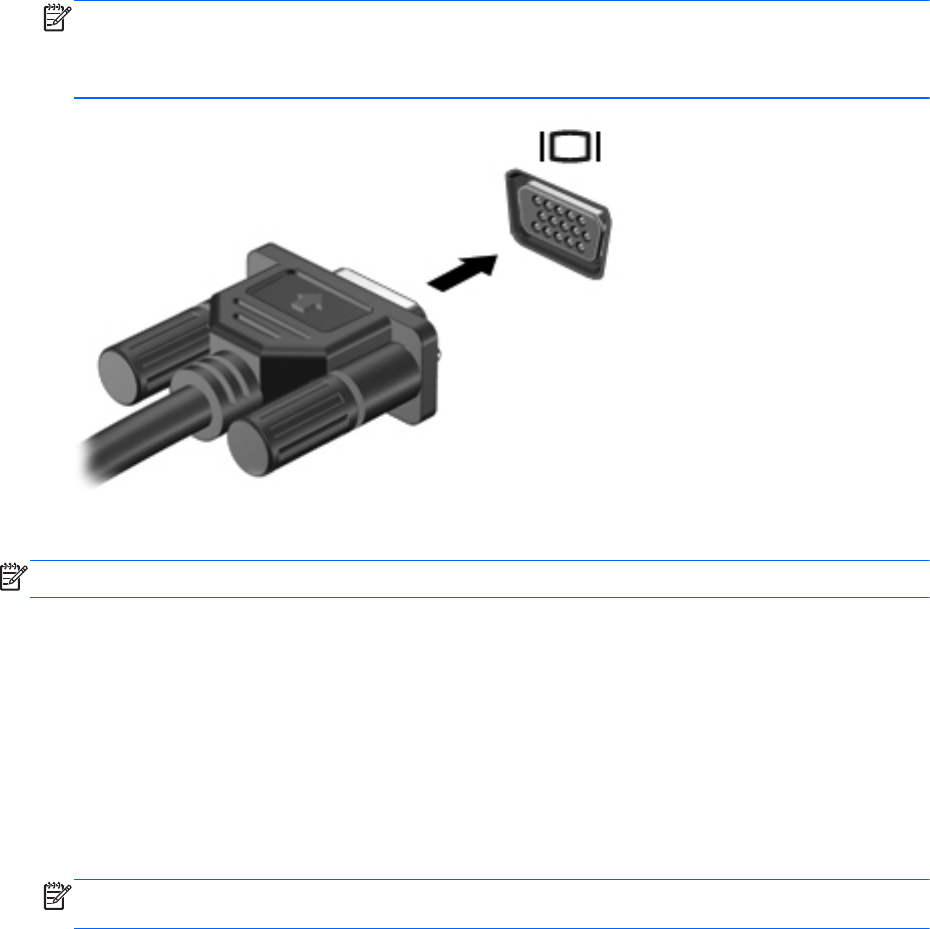
Váš počítač má následující externí video porty:
●
VGA
●
DisplayPort
VGA
Port externího monitoru neboli port VGA je analogovým rozhraním, které slouží k připojení externího
zobrazovacího zařízení VGA, jako například externího monitoru VGA nebo projektoru VGA,
k počítači.
▲
Chcete-li připojit zobrazovací zařízení VGA, připojte kabel zařízení k portu externího monitoru.
Přepínejte zobrazení na zobrazovacích zařízeních připojených k počítači stisknutím kláves fn
+f4.
POZNÁMKA: Stisknutím kláves fn+f4 můžete přepínat mezi nastaveními. Můžete přepínat
mezi obrazovkou notebooku, externím displejem v kombinaci s obrazovkou notebooku nebo
jedním z externích monitorů. Externí monitory můžete připojit jak k portu DisplayPort, tak
i k portu VGA. V danou chvíli však může být aktivní pouze jeden externí monitor.
Pokud po stisknutí kláves fn+f4 není externí monitor rozpoznán, postupujte následovně:
POZNÁMKA: Pokud používáte grafickou kartu AMD, postupujte podle pokynů v následující části.
1. Klikněte na ikonu Gnome Display Applet v oznamovací oblasti na pravé straně hlavního
panelu.
2. Vyberte položku Configure Display Settings (Konfigurace nastavení obrazovky).
3. Klikněte na možnost Detect Monitors (Rozpoznat monitory).
4. Klikněte na přepínač On vpravo od rozložení obrazovky. Pokud není rozpoznán výchozí monitor,
nastavte rozlišení a frekvenci obnovení podle technických údajů externího monitoru. V případě
potřeby změňte otočení. Pokud displej vyžaduje zrcadlení, zaškrtněte možnost Mirror Screens
(Zrcadlit obrazovky).
POZNÁMKA: Pokud chcete přepnout monitor do zobrazení na šířku, klikněte na možnost
Default (Výchozí).
Použití video zařízení 37